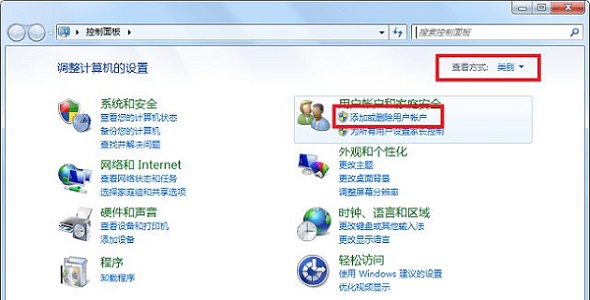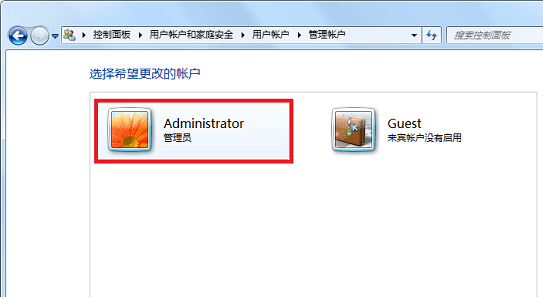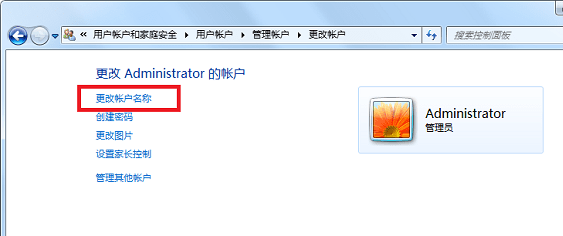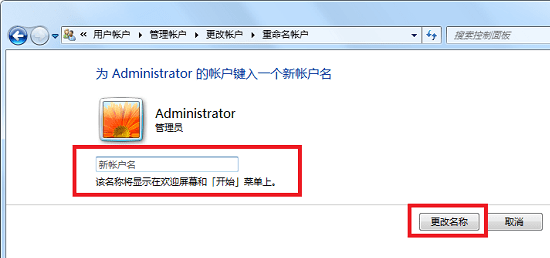Win7用户名字怎么改?用户名字将在登录画面、开始菜单、文件夹路径和其他与用户账户相关的地方显示,在使用Win7系统的过程中,您可能会发现原先的用户名字不够满意,或者有安全性方面的考虑,因此想要更改用户名字,接下来,小编将逐步讲解怎么轻松完成这一操作。
Win7用户名字更改教程
1. 首先点击左下角的开始按钮,打开“控制面板”。
2. 查看方式选择“类别”,点击打开图示位置的“添加或删除用户账户”。
3. 点击需要更改用户名的账户。
4. 再点击图示位置的“更改账户名称”。
5. 然后在图中标记处输入新的账户名,再点击“更改名称”即可。
以上就是系统之家小编为你带来的关于“Win7用户名字怎么改?Win7用户名字更改教程”的全部内容了,希望可以解决你的问题,感谢您的阅读,更多精彩内容请关注系统之家官网。

 时间 2023-08-10 16:36:24
时间 2023-08-10 16:36:24 作者 admin
作者 admin 来源
来源